Vor einiger Zeit gab Microsoft bekannt, dass der Dienst zum Erstellen von 360 ° -Panoramen mit dem Namen Photosynth 2017 eingestellt wird. Wenn Sie diesen Dienst oder eine seiner Apps zum Erstellen von etwas verwendet haben, möchten Sie wahrscheinlich Ihre Synthesizer herunterladen um sie zu behalten, nachdem der Dienst weg ist. Microsoft hat vor etwa einem Monat Anweisungen dazu veröffentlicht. Jetzt hat das Unternehmen eine separate App veröffentlicht, mit der sie offline angezeigt werden können.

Sie finden eine elektronenbasierte App für Mac oder PC, die einfach als 'Offline-Viewer' bezeichnet wird. Kapiert in seinem GitHub-Repository . Wenn Sie es auf GitHub hosten, wird die App als Open-Source-Projekt veröffentlicht und Sie können sie jederzeit für Verbesserungen verwenden, wenn Sie mit Programmierung vertraut sind.
Werbung
Beachten Sie beim Herunterladen Ihrer Panoramen die folgenden Anweisungen:
- Installieren Sie zuerst den neuen Offline-Viewer von download.microsoft.com mit Dieser Link für Windows oder Dieser Link für Mac . Wenn Sie eine 32-Bit-Version von Windows haben, verwenden Sie diese Version der App .
Tipp: siehe So stellen Sie fest, ob Sie 32-Bit-Windows oder 64-Bit ausführen.
Dieser Viewer unterstützt sowohl Panoramen als auch 'Tech Preview' -Synths. Leider gibt es keinen Offline-Viewer für Original-Synthesizer. - Gehe zu https://photosynth.net und melden Sie sich bei Ihrem Photosynth-Konto an.
- Klicken Sie auf 'Meine Photosynths'.
- Klicken Sie auf eines Ihrer Panoramen oder Tech Preview-Synthesizer und suchen Sie nach der unten gezeigten Schaltfläche „Exportieren“.
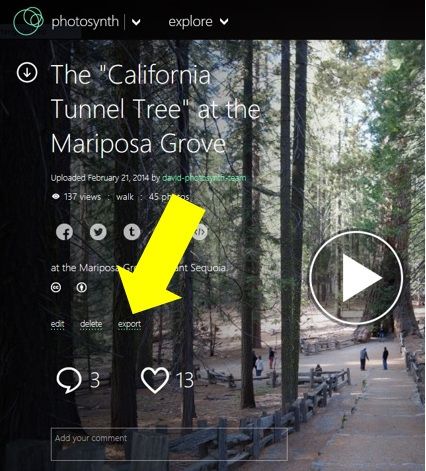 Wenn Sie die Exportschaltfläche nicht sehen, liegt dies daran, dass Sie nicht angemeldet sind oder nicht der Eigentümer sind.
Wenn Sie die Exportschaltfläche nicht sehen, liegt dies daran, dass Sie nicht angemeldet sind oder nicht der Eigentümer sind. - Durch Klicken auf die Schaltfläche Exportieren wird das Panorama oder der Synthesizer für den Export gepackt. Dies kann einige Minuten dauern, insbesondere wenn der Synthesizer sehr groß ist. Die Schaltfläche ändert sich in 'Export angefordert' und einige Zeit später in 'Herunterladen', um anzuzeigen, dass die Verpackung abgeschlossen ist und Ihr Synth oder Pano zum Herunterladen bereit ist. (Beachten Sie, dass Sie NICHT auf der Seite bleiben müssen, bis die Verpackung fertig ist. Sie können zu Ihrer Bibliothek zurückkehren und einen anderen Synthesizer oder Pano für den Export planen, während Sie warten.)
- Klicken Sie auf Herunterladen und warten Sie, bis die Datei auf Ihren Computer heruntergeladen wurde. Abhängig von der Größe Ihres Panos oder Synthesizers und der Geschwindigkeit Ihrer Verbindung kann dies Minuten oder sogar Stunden dauern.
- Verwenden Sie abschließend den neuen Offline-Photosynth-Viewer, den Sie in Schritt 1 installiert haben, um diese heruntergeladene Datei zu öffnen
Microsoft Photosynth wurde von der Forschungsabteilung erstellt. Obwohl es eine Fangemeinde hatte, wurde es während seines Lebenszyklus nie wirklich zum Mainstream. Persönlich habe ich damit einige erstaunliche interaktive Bilder erstellt, und ich bin traurig, dass der Dienst offline geschaltet wurde. In der sich ständig verändernden Welt der Software gibt es jedoch immer eine Alternative.
So teilen Sie eine Spotify-Wiedergabeliste

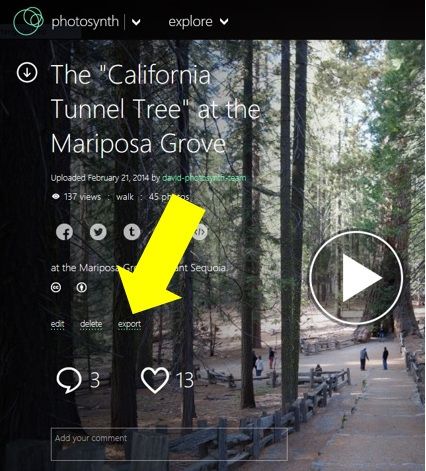 Wenn Sie die Exportschaltfläche nicht sehen, liegt dies daran, dass Sie nicht angemeldet sind oder nicht der Eigentümer sind.
Wenn Sie die Exportschaltfläche nicht sehen, liegt dies daran, dass Sie nicht angemeldet sind oder nicht der Eigentümer sind.







